9 Herramientas de línea de comando para navegar sitios web y descargar archivos en Linux

- 984
- 229
- Mario Gollum
En el último artículo, hemos cubierto pocas herramientas útiles como 'rtorrent','wget','rizo','W3M', y 'Elinks'. Recibimos muchas respuestas para cubrir algunas otras herramientas del mismo género, si se ha perdido la primera parte, puede pasar por él.
- 5 Herramientas de línea de comando para descargar archivos y navegar sitios web
Este artículo tiene como objetivo informarle a varias otras aplicaciones de navegación y descarga de línea de comandos de Linux, lo que lo ayudará a navegar y descargar archivos dentro del shell de Linux.
1. Enlaces
Enlaces es un navegador web de código abierto escrito en C lenguaje de programación. Está disponible para todas las plataformas principales, a saber., Linux, Windows, OS X y OS/2.
Este navegador está basado en texto y gráfico. El texto basado en Enlaces El navegador web se envía por la mayoría de las distribuciones estándar de Linux de forma predeterminada. Si Enlaces no instalado en su sistema de forma predeterminada, puede instalarlo desde el repositorio. Elinks es una bifurcación de Enlaces.
$ sudo apt Install Links (en Debian, Ubuntu y Mint) $ sudo DNF Install Links (en Fedora, Centos & Rhel) $ sudo Pacman -S Links (en Arch y Manjaro) $ Sudo Zypper Enlaces de instalación (en OpenSuse)
Después de instalar Enlaces, Puede navegar por cualquier sitio web dentro de la terminal como se muestra a continuación en el screencast.
$ enlaces www.tecmenta.comunicarse
Usar ARRIBA y ABAJO Llaves de flecha para navegar. El bien La tecla de flecha en un enlace lo redirigirá a ese enlace y al Izquierda Arrow Key lo traerá de regreso a la última página. A ABANDONAR prensa Q.
Así es como parece acceder Tecmenta utilizando el Enlaces herramienta.
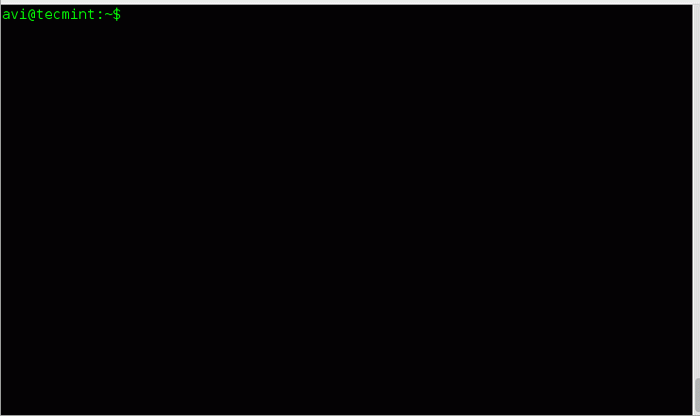
Si está interesado en instalar la GUI de Enlaces, Es posible que necesite descargar la última fuente de tarball (yo.mi. versión 2.22) de http: // enlaces.twibright.com/descargar/.
Alternativamente, puede usar el siguiente comando wget para descargar e instalar como se sugiere a continuación.
$ wget http: // enlaces.twibright.com/descargar/enlaces-2.22.alquitrán.Gz $ Tar -xvf Links -2.22.alquitrán.Gz $ CD Links-2.22 $ ./Configurar: Graphics, Graphics $ Make $ sudo
Nota: Debe instalar paquetes (libpng, libjpeg, biblioteca tiff, svgalib, xfree86, c compilador y make), si aún no está instalado para compilar con éxito el paquete.
2. enlaces2
Enlaces2 es una versión gráfica del navegador web del navegador web de Twibright Labs Links. Este navegador tiene soporte para mouse y clics. Diseñado especialmente para la velocidad sin ningún soporte de CSS, soporte HTML y JavaScript bastante bueno con limitaciones.
Para instalar enlaces2 en Linux.
$ sudo apt Install Links2 (en Debian, Ubuntu y Mint) $ sudo DNF Install Links2 (en Fedora, Centos & Rhel) $ sudo Pacman -s Links2 (en Arch y Manjaro) $ sudo zypper Install Links2 (en OpenSuse)
Para comenzar enlaces2 En el modo de línea de comandos o gráfico, debe usar el -gramo una opción que muestra las imágenes.
$ Links2 TecMint.com o $ Links2 -g TecMint.comunicarse
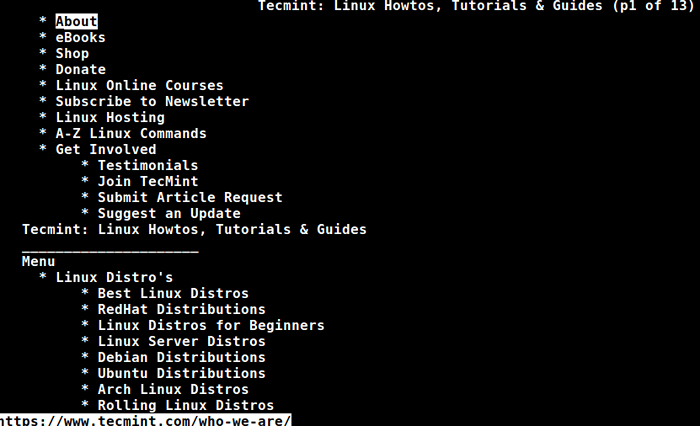 enlaces2 en modo de línea de comandos
enlaces2 en modo de línea de comandos 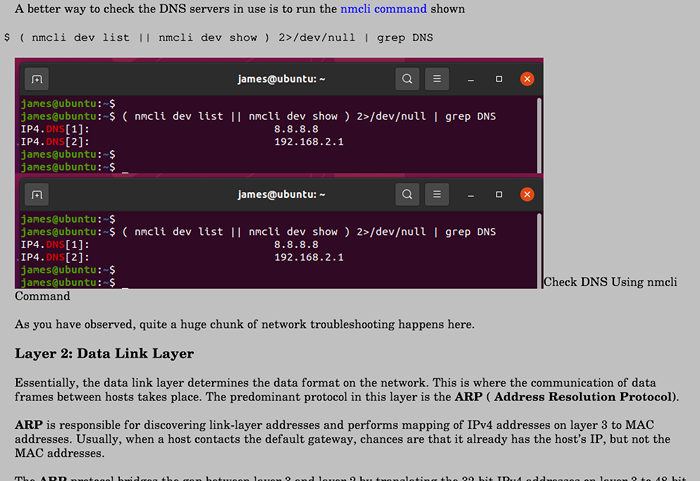 enlaces2 en modo gráfico
enlaces2 en modo gráfico 3. lince
Un navegador web basado en texto publicado bajo la licencia GNU GPLV2 y escrito en ISO C. lince es un navegador web y salvador altamente configurable para muchos sysadmins. Tiene la reputación de ser el navegador web más antiguo que se está utilizando y aún se desarrolla activamente.
Instalar lince en Linux.
$ sudo apt install Lynx (en Debian, Ubuntu y Mint) $ sudo DNF Install Lynx (en Fedora, Centos & Rhel) $ sudo Pacman -s Lynx (en Arch y Manjaro) $ sudo zypper instalación Lynx (en OpenSuse)
Después de instalar lince, Escriba el siguiente comando para navegar por el sitio web como se muestra a continuación en el screencast.
$ lynx www.tecmenta.comunicarse
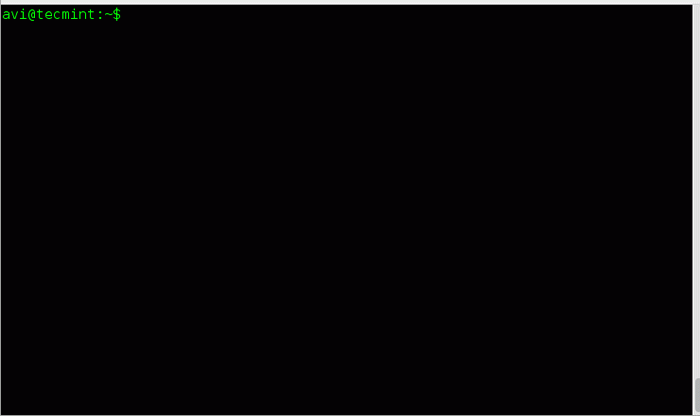
Si está interesado en saber un poco más sobre Enlaces y lince navegador web, es posible que desee visitar el siguiente enlace:
- Navegación web con Lynx y Links Herramientas de línea de comandos
4. youtube-dl
youtube-dl es una aplicación independiente de la plataforma que se puede usar para descargar videos de YouTube y algunos otros sitios. Escrito principalmente en Python y lanzado con la licencia GNU GPL, la solicitud funciona fuera de la caja. (Dado que YouTube no le permite descargar videos, puede ser ilegal usarlo. Verifique las leyes antes de comenzar a usar esto.)
Instalar youtube-dl En Linux.
$ sudo apt install youtube-dl (en Debian, Ubuntu y Mint) $ sudo DNF Install YouTube-DL (en Fedora, Centos & Rhel) $ sudo Pacman -S YouTube-DL (en Arch y Manjaro) $ sudo Zypper Install YouTube -dl (en OpenSuse)
Después de instalar, intente descargar archivos desde el sitio de YouTube, como se muestra en el siguiente screencast.
$ youtube-dl https: // www.YouTube.com/reloj?v = ql4sey_4xws
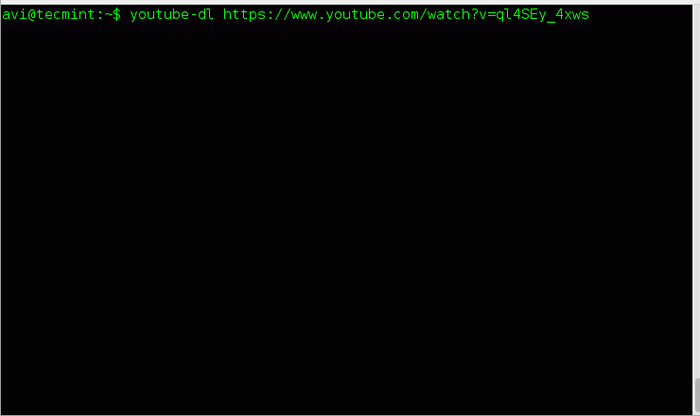
Si está interesado en saber más sobre youtube-dl Es posible que desee visitar el siguiente enlace:
- YouTube-DL-Un descargador de video de YouTube de línea de comandos para Linux
5. buscar
buscar es una utilidad de línea de comandos para un sistema operativo similar a UNIX que se utiliza para la recuperación de URL. Admite muchas opciones, como obtener la dirección de solo IPv4, la dirección de solo IPv6, sin redirección, salir después de una solicitud de recuperación de archivos exitosa, volver a intentarlo, etc.
Fetch se puede descargar e instalar desde el siguiente enlace
http: // SourceForge.net/proyectos/fetch/?fuente = typ_redirect
Pero antes de compilarlo y ejecutarlo, debe instalar HTTP Fetcher. Descargar http fetcher desde el siguiente enlace.
http: // SourceForge.net/proyectos/http-fetcher/?fuente = typ_redirect
6. Axel
Axel es un acelerador de descarga basado en línea de comandos para Linux. Axel permite descargar un archivo a una velocidad mucho más rápida a través de una sola solicitud de conexión para múltiples copias de archivos en pequeños fragmentos a través de múltiples conexiones HTTP y FTP.
Instalar Axel En Linux.
$ sudo apto Install Axel (en Debian, Ubuntu y Mint) $ sudo DNF Install Axel (en Fedora, Centos & Rhel) $ sudo Pacman -S Axel (en Arch y Manjaro) $ sudo Zypper Install Axel (en OpenSuse)
Después axel Instalado, puede usar el siguiente comando para descargar cualquier archivo dado, como se muestra en el screencast.
$ axel https: // versiones.ubuntu.com/20.04.2.0/Ubuntu-20.04.2.0-desktop-amd64.Yo asi
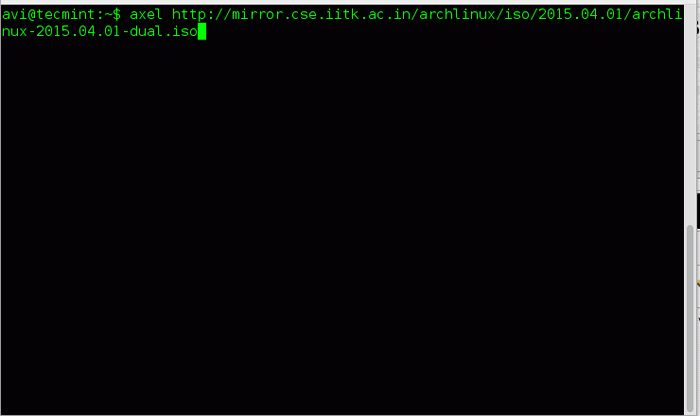
7. aria2
aria2 es una utilidad de descarga basada en línea de comandos que es ligera y admite múltiples protocolo (HTTP, HTTPS, FTP, BitTorrent y Metalink). Puede usar archivos de metainkink para descargar simultáneamente archivos ISO de más de un servidor. También puede servir como un cliente de torrent.
Instalar aria2 En Linux.
$ sudo apt install aria2 (en Debian, Ubuntu y Mint) $ sudo dnf install aria2 (en Fedora, Centos & Rhel) $ sudo Pacman -s Aria2 (en Arch y Manjaro) $ sudo Zypper Install Aria2 (en OpenSuse)
Una vez aria2 Instalado, puede encender el siguiente comando para descargar cualquier archivo dado ..
$ ARIA2C https: // versiones.ubuntu.com/20.04.2.0/Ubuntu-20.04.2.0-desktop-amd64.Yo asi
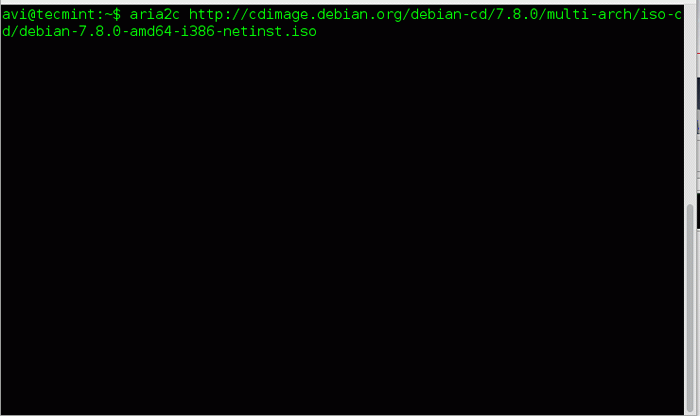
Si está interesado en saber más sobre aria2 y sus interruptores, lee el siguiente artículo.
- ARIA2: un administrador de descarga de línea de comandos multiprotocol para Linux
8. W3M
W3M es otro navegador web basado en texto de código abierto muy similar a lince, que se ejecuta en una terminal. Usa emacs-w3m Una interfaz EMACS para W3M para explorar sitios web dentro de la interfaz EMACS.
Instalar W3M En Linux.
$ sudo apt install w3m (en Debian, Ubuntu y Mint) $ sudo DNF Install W3M (en Fedora, Centos & Rhel) $ sudo Pacman -S W3M (en Arch y Manjaro) $ sudo zypper instalación W3M (en OpenSuse)
Después de instalar W3M, Enciende el siguiente comando para navegar por el sitio web como se muestra a continuación.
$ W3M www.tecmenta.comunicarse
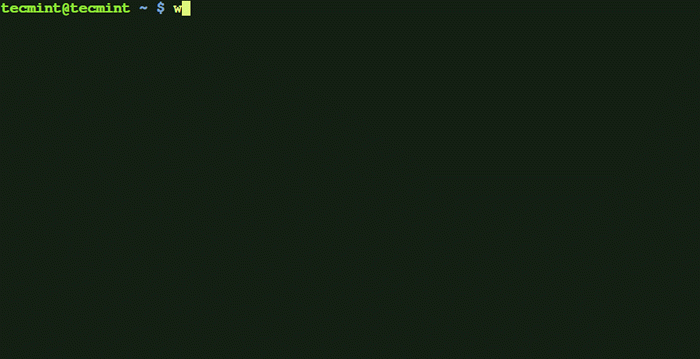 navegador terminal W3M
navegador terminal W3M 9. Caña
Browsh es un navegador moderno basado en texto que muestra algo así como un navegador moderno, como HTML5, CSS3, JS, Video e incluso WebGL. Su papel principal es ejecutarse en un servidor remoto a través de SSH o Mosh y navegar por las páginas web como texto del terminal reduciendo significativamente el ancho de banda y aumentar la velocidad de navegación.
Significa que el servidor descarga las páginas web y utiliza el ancho de banda mínimo de una conexión SSH para mostrar los resultados de la página web. Sin embargo, los navegadores estándar basados en texto carecen de JS y todos los demás soportes HTML5.
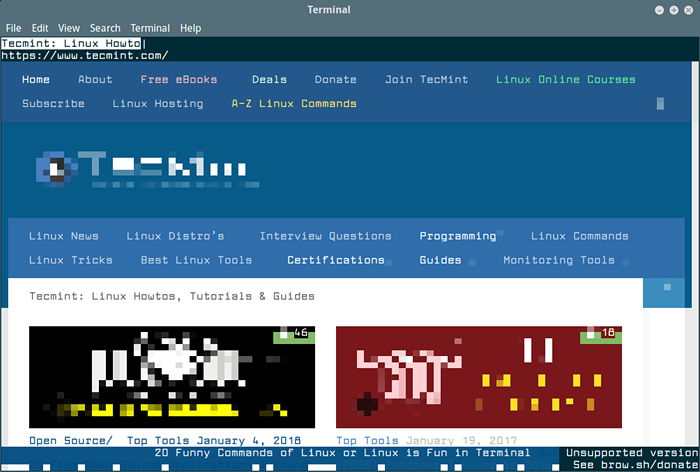 Navegación web de brownsh
Navegación web de brownsh Instalar Caña En Linux, debe descargar un paquete binario e instalarlo con el Administrador de paquetes.
Eso es todo por ahora. Estaré aquí de nuevo con otro tema interesante que les encantará leer. Hasta entonces, estad atentos y conectado a Tecmint. No olvide proporcionarnos sus valiosos comentarios en los comentarios a continuación. Me gusta y comparte y ayúdanos a reparar.
- « 7 mejores clientes de correo electrónico de línea de comandos para Linux en 2020
- LFCA Aprenda Consejos básicos de solución de problemas de red - Parte 12 »

